
Isi kandungan:
- Pengarang John Day [email protected].
- Public 2024-01-30 11:08.
- Diubah suai terakhir 2025-01-23 15:00.

Saya terkejut apabila saya memutuskan untuk mencuba menambahkan beberapa sensor DIY ke pembantu rumah. Menggunakan ESPHome sangat mudah dan dalam catatan ini, kita akan belajar bagaimana mengawal pin GPIO dan juga memperoleh data suhu & kelembapan dari nod tanpa wayar, dengan menggunakan Pembantu Rumah. Bahagian yang terbaik adalah bahawa ia tidak memerlukan kod apa pun yang ditulis kerana ia melakukan ini secara automatik.
Langkah 1: Tonton Video
Adalah lebih mudah untuk melihat semua yang dilakukan melalui video terlebih dahulu dan itulah sebabnya saya mengesyorkan menonton video yang ditunjukkan di atas untuk mendapatkan idea bagaimana semuanya berfungsi. Catatan ini hanya akan mengandungi langkah-langkah penting yang diperlukan untuk melakukannya sendiri.
Langkah 2: Pasang ESPHome
Pertama, kita perlu memasang add-on ESPHome di Pembantu Rumah. Navigasi ke kedai add-on dengan melakukan perkara berikut:
Hass.io -> Kedai Tambah
Tambahkan URL berikut ke kedai supaya dapat menemui Pengaya ESPHome:
github.com/esphome/hassio
Setelah selesai, cukup cari ESPHome, klik add-on yang muncul dan tekan butang install. Pemasangan mungkin memerlukan sedikit masa, jadi berikan beberapa minit kerana ini bergantung pada sambungan internet anda. Setelah dipasang, tekan butang MULAI dan tunggu beberapa saat untuk memulakannya. Kemudian, klik butang yang bertuliskan "OPEN WEB UI" yang akan membawa anda ke skrin ESPHome.
Langkah 3: Konfigurasikan Papan (Node)
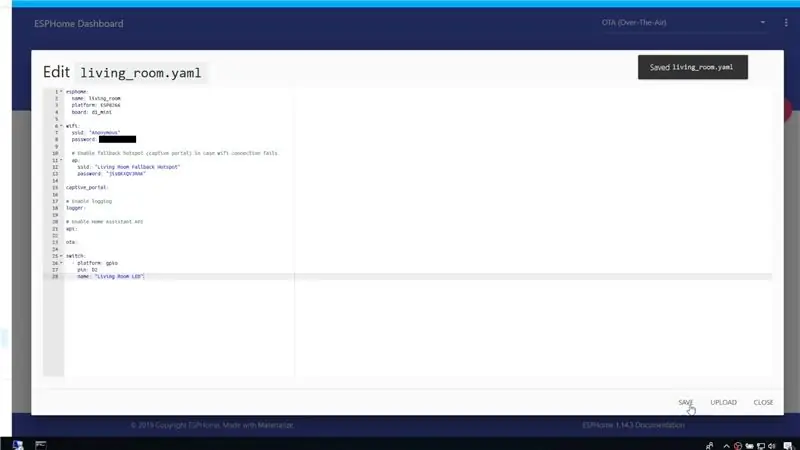
Di ESPHome, peranti dipanggil node, dan pertama-tama kita perlu membuatnya sehingga kemudian dapat mula berkomunikasi dengan Pembantu Rumah.
Klik butang tambah untuk membuat nod baru. Kemudian beri nama dengan menggunakan watak yang ditunjukkan di skrin. Saya akan memanggilnya "living_room". Kemudian, pilih jenis peranti yang "WeMos D1 Mini" untuk demo ini. Akhirnya, tambahkan butiran rangkaian WiFi anda supaya papan dapat menyambung ke rangkaian WiFi anda dan kemudian klik "HANTAR" untuk membuat simpul.
ESPHome perlu dimulakan semula setelah membuat nod baru. Ini dapat dilakukan dengan menavigasi ke hass.io -> ESPHome dan kemudian mengklik butang RESTART. Beri masa beberapa saat dan kemudian buka UI WEB.
Kita sekarang perlu mengkonfigurasi nod ini supaya kita dapat mengawal LED yang disambungkan ke pin D2. Laman web ESPHome mengandungi semua maklumat yang anda perlukan untuk mengkonfigurasi komponen yang berbeza dan kerana kami akan mengendalikan pin GPIO, kami dapat menggunakan contoh maklumat entiti konfigurasi dari halaman berikut:
esphome.io/components/switch/gpio.html
Klik butang EDIT untuk nod dan kemudian tampal maklumat konfigurasi dan kemas kini seperti yang ditunjukkan dalam gambar dan kemudian, simpan fail. Oleh kerana ini adalah kali pertama kami menggunakan papan dengan ESPHome, kami perlu memuat naik kod ke papan secara manual. Setelah ini selesai, kita kemudian boleh memuat naik kemas kini secara tanpa wayar secara automatik menggunakan ciri kemas kini OTA.
Untuk memuat turun kod secara manual, pertama kita perlu menyusunnya. Oleh itu, gunakan menu pilihan nod untuk menyusun kod untuk nod tersebut. Ini akan memakan masa dan saya mengambil masa sekitar 100 saat. Setelah selesai, cukup muat turun fail binari. Kemudian, lawati pautan berikut dan muat turun alat flasher ESPHome untuk sistem anda:
github.com/esphome/esphome-flasher/releases
Klik dua kali fail untuk membukanya. Kemudian pasangkan papan anda, pilih port COM yang betul, pilih fail binari yang kami muat turun dan kemudian tekan butang FLASH. Ini akan memuat turun kod ke papan anda sehingga memberikannya beberapa saat untuk diselesaikan. Setelah selesai, papan akan tersambung secara automatik ke rangkaian WiFi anda dan anda dapat melihatnya di log.
Langkah 4: Tambahkan Node ke Pembantu Rumah
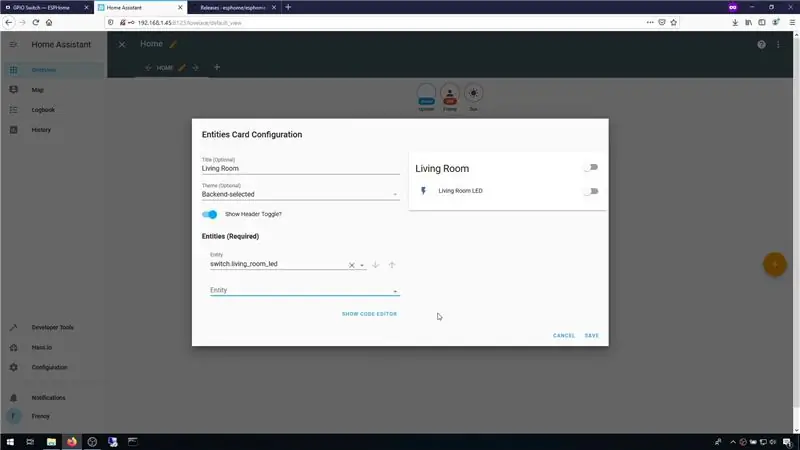
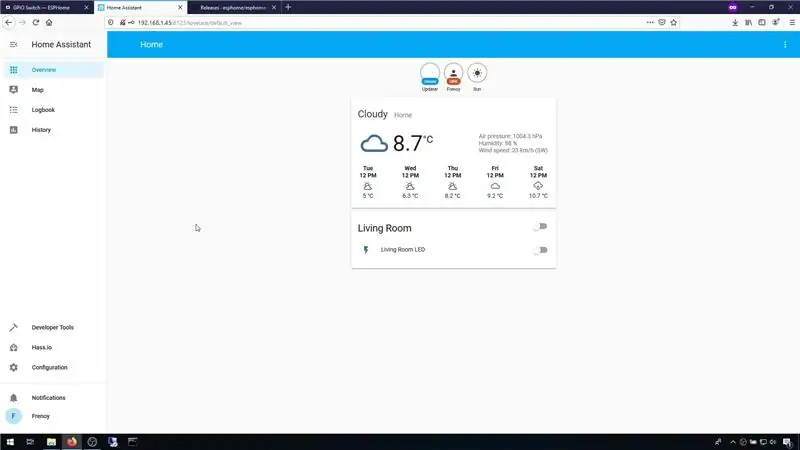
Pembantu Rumah akan mengesan papan secara automatik dan memberi anda pemberitahuan untuknya. Anda boleh mengkliknya untuk memulakan atau anda boleh pergi ke yang berikut:
Konfigurasi -> Integrasi
Anda kemudian dapat melihat simpul, jadi klik konfigurasi dan sahkan penambahan. Sekarang, yang perlu kita lakukan ialah menambahkannya ke papan pemuka. Oleh itu, pergi ke bahagian papan pemuka / gambaran keseluruhan dan kemudian pilih pilihan "Konfigurasi UI" dari menu pilihan di bahagian kanan atas. Kemudian, klik butang Tambah, pilih Entiti dan kemudian beri nama baru. Anda kemudian boleh menggunakan senarai entiti untuk memilih suis yang akan mempunyai nama yang sama dengan nod. Klik simpan, tutup paparan konfigurasi papan pemuka dan hanya itu yang perlu anda lakukan. Sekiranya anda menukar suis, maka LED di papan juga harus beralih dan keadaan akan dipaparkan di papan pemuka.
Langkah 5: Antaramuka Sensor DHT11
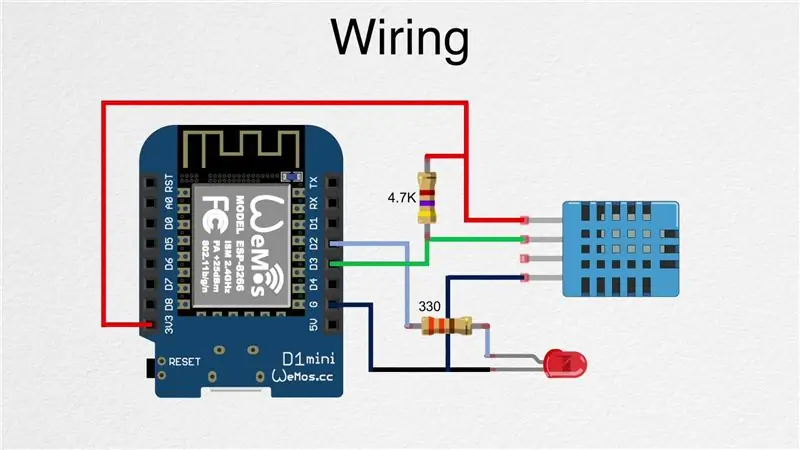

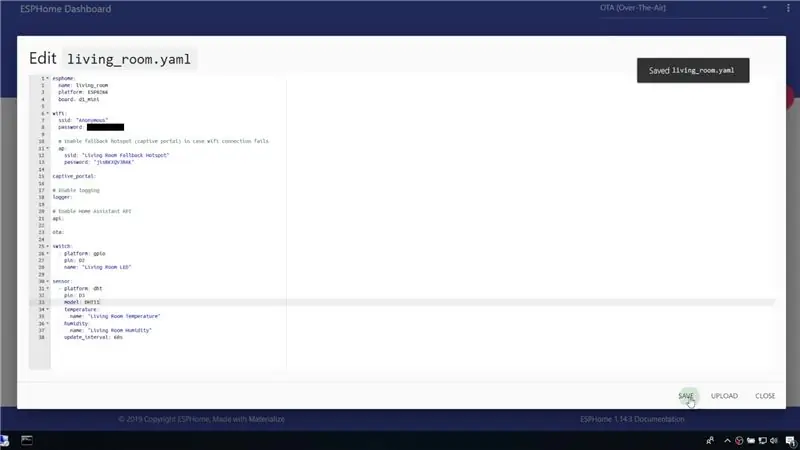
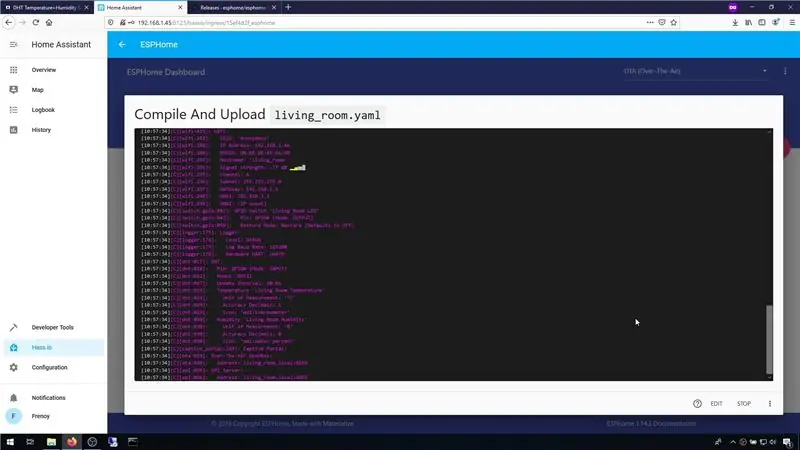
Saya akan menggunakan sensor DHT11 untuk mendapatkan nilai suhu dan kelembapan. Sambungkannya ke papan dengan menggunakan rajah pendawaian rujukan. Anda perlu menyalin konfigurasi contoh dari laman web ESPHome dengan menggunakan pautan berikut:
esphome.io/components/sensor/dht.html
Kemudian, pergi ke ESPHome dan edit konfigurasi untuk simpul dengan menambahkan konfigurasi. Pastikan untuk mengemas kini pin dan juga menambahkan nama model seperti yang terlihat dalam gambar. Setelah selesai, tekan butang muat naik dan tunggu sehingga selesai semuanya. Secara automatik ia akan membuat, menyusun kod dan juga memuat naiknya ke papan tanpa wayar, menggunakan ciri OTA. Setelah selesai, anda akan melihat log output dan papan akan disambungkan secara automatik ke rangkaian anda.
Langkah 6: Lihat Nilai Suhu & Kelembapan
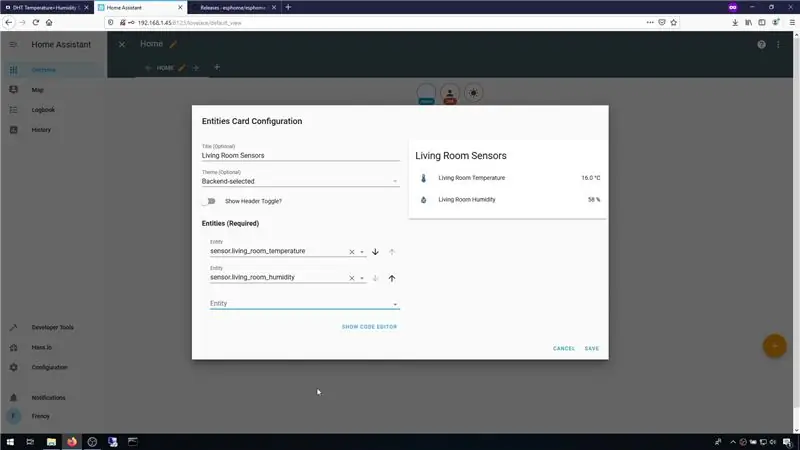
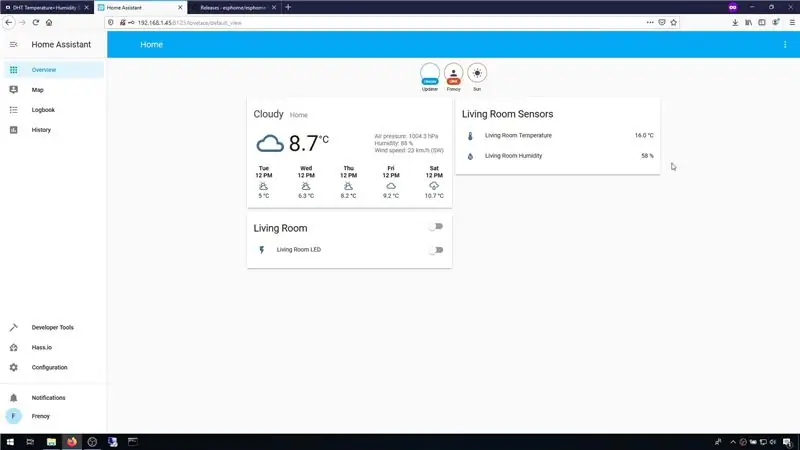
Perkara seterusnya yang perlu kita lakukan ialah menambahkan nilai sensor ke papan pemuka. Langkah ini serupa dengan bahagian sebelumnya. Pilih pilihan Konfigurasi UI untuk membuat kad baru, kemudian beri nama dan tambahkan entiti seperti yang ditunjukkan dalam gambar. Klik simpan, keluar dari skrin konfigurasi dan kemudian anda dapat melihat maklumat sensor di skrin.
Begitulah mudahnya untuk memulakan automasi rumah menggunakan ESPHome. Kami akan terus menghubungkan modul yang berbeza dengan pembantu rumah, jadi pertimbangkan untuk melanggan saluran YouTube kami kerana ini membantu kami membuat projek seperti ini.
YouTube:
Terima kasih kerana membaca!
Disyorkan:
Sistem Automasi Rumah WiFi Kuasa Sangat Rendah: 6 Langkah (dengan Gambar)

Sistem Automasi Rumah WiFi Daya Ultra Rendah: Dalam projek ini kami menunjukkan bagaimana anda dapat membina sistem automasi rumah tempatan asas dalam beberapa langkah. Kami akan menggunakan Raspberry Pi yang akan berfungsi sebagai peranti WiFi pusat. Manakala untuk simpul akhir kita akan menggunakan IOT Cricket untuk membuat tenaga bateri
Cara Membuat Rumah Pintar Menggunakan Modul Arduino Control Relay - Idea Automasi Rumah: 15 Langkah (dengan Gambar)

Cara Membuat Rumah Pintar Menggunakan Modul Arduino Control Relay | Idea Automasi Rumah: Dalam projek automasi rumah ini, kami akan merancang modul relai rumah pintar yang dapat mengawal 5 peralatan rumah. Modul relay ini dapat dikendalikan dari telefon bimbit atau telefon pintar, jauh IR atau TV jauh, suis manual. Relay pintar ini juga dapat merasakan
Bermula dengan Automasi Rumah: Memasang Pembantu Rumah: 3 Langkah

Bermula dengan Automasi Rumah: Memasang Pembantu Rumah: Kami sekarang akan memulakan siri automasi rumah, di mana kami membuat rumah pintar yang membolehkan kami mengawal perkara seperti lampu, pembesar suara, sensor dan sebagainya menggunakan hab pusat bersama dengan pembantu suara. Dalam catatan ini, kita akan belajar bagaimana memasukkan
Automasi Rumah Paling Mudah Menggunakan Bluetooth, Telefon Pintar Android dan Arduino .: 8 Langkah (dengan Gambar)

Automasi Rumah Paling Mudah Menggunakan Bluetooth, Telefon Pintar Android dan Arduino .: Halo semua, Projek ini adalah mengenai pembinaan peranti automasi rumah yang paling mudah menggunakan modul arduino dan bluetooth. Yang ini sangat senang dibina dan boleh dibina dalam beberapa jam. Dalam versi saya yang saya jelaskan di sini, saya boleh
Sistem Automasi Rumah Menggunakan Modul Bluetooth Arduino dan HC-05: 5 Langkah (dengan Gambar)

Sistem Automasi Rumah Menggunakan Modul Bluetooth Arduino dan HC-05: Hai Guys Bagaimana anda semua lakukan! Hari ini Saya Di Sini Dengan Arduino Kedua Saya Diarahkan. Ia adalah Sistem Automasi Rumah yang Dikendalikan Bluetooth. Anda Boleh Mengendalikan Peralatan Rumah Tangga Anda Hanya Dari Telefon Pintar Anda. Semua perkara berfungsi dengan sempurna! Juga Saya Merangka Aplikasi
